脚本业务流:访问Discuz论坛首页——登录论坛——退出论坛。本次使用LoadRunner11版本。
一、录制脚本注意
1、确保Discuz论坛能在服务器运行正常。
2、录制前先试访问Discuz论坛注册一个测试用户。
3、选择录制协议,Discuz论坛是一个B/S架构的web论坛,使用常用协议“web(HTTP/HTML)”录制。
4、录制选项的设置,特别注意录制时的HTTP/HTML级别的选择是“基于HTML的脚本”还是“基于URL的脚本”,这里选择“基于HTML的脚本”。
5、录制完脚本后,先保存脚本,再回放一遍。
二、优化脚本
使用LoadRunner录制后的脚本,通常都是需要优化完善脚本。这里只展示action中的登录部分,优化完善后的脚本如下:
Action_login()
{
lr_think_time(12);
//添加登录时的集合点Login
lr_rendezvous("login");
//设置开始事务
lr_start_transaction("login");
web_submit_data("member.php",
"Action=http://127.0.0.1/Discuz/upload/member.php?mod=logging&action=login&loginsubmit=yes&infloat=yes&lssubmit=yes&inajax=1",
"Method=POST",
"RecContentType=text/xml",
"Referer=http://127.0.0.1/Discuz/upload/forum.php",
"Snapshot=t2.inf",
"Mode=HTML",
ITEMDATA,
"Name=fastloginfield", "Value=username", ENDITEM,
"Name=username", "Value={username}", ENDITEM,
"Name=password", "Value={password}", ENDITEM,
"Name=quickforward", "Value=yes", ENDITEM,
"Name=handlekey", "Value=ls", ENDITEM,
LAST);
//输出参数化日志信息
lr_output_message("登录用户名:%s", lr_eval_string("{username}"));
lr_output_message("登录密码:%s", lr_eval_string("{password}"));
web_add_cookie("mlMh_2132_checkfollow=1; DOMAIN=127.0.0.1");
web_add_cookie("mlMh_2132_lastact=1399082672%09forum.php%09; DOMAIN=127.0.0.1");
web_add_cookie("mlMh_2132_checkpm=1; DOMAIN=127.0.0.1");
//设置关联 Correlation comment - Do not change!Original value='935343df' Name ='CorrelationParameter_1'
web_reg_save_param_ex(
"ParamName=CorrelationParameter_1",
"LB=formhash=",
"RB=">退出",
SEARCH_FILTERS,
"Scope=Body",
"RequestUrl=*/forum.php*",
LAST);
//添加文本检查点,检查登录用户yuxiuquan是否登录
web_reg_find("Text=yuxiuquan",
LAST);
web_url("forum.php_2",
"URL=http://127.0.0.1/Discuz/upload/forum.php",
"Resource=0",
"RecContentType=text/html",
"Referer=",
"Snapshot=t3.inf",
"Mode=HTML",
EXTRARES,
"URL=static/image/common/background.png", ENDITEM,
"URL=static/image/common/nv.png", ENDITEM,
"URL=static/image/common/search.png", ENDITEM,
"URL=static/image/common/arrwd.gif", ENDITEM,
"URL=static/image/feed/friend_b.png", ENDITEM,
"URL=static/image/feed/favorite_b.png", ENDITEM,
"URL=static/image/feed/thread_b.png", ENDITEM,
"URL=static/image/feed/magic_b.png", ENDITEM,
"URL=static/image/feed/medal_b.png", ENDITEM,
"URL=static/image/common/tip_bottom.png", ENDITEM,
"URL=static/image/common/style_switch.png", ENDITEM,
"URL=static/image/common/user_online.gif", ENDITEM,
"URL=static/image/common/qmenu.png", ENDITEM,
"URL=static/image/common/nv_a.png", ENDITEM,
"URL=static/image/common/pt_item.png", ENDITEM,
"URL=static/image/common/chart.png", ENDITEM,
"URL=static/image/feed/task_b.png", ENDITEM,
"URL=static/image/common/scrolltop.png", ENDITEM,
"URL=static/image/common/titlebg.png", ENDITEM,
"URL=http://cp.discuz.qq.com/tips/get?rand=310&s_id=&product_version=X2.5&product_release=20120413&fix_bug=25000000&is_founder=&s_url=http%3A%2F%2F127.0.0.1%2FDiscuz%2Fupload%2F&last_send_time=&ts=1399082672&sig=&admin_id=0&group_id=10&open_id=&uid=2&callback=discuzTipsCallback", ENDITEM,
LAST);
//设置结束事务
lr_end_transaction("login", LR_AUTO);
return 0;
}
1、事务设置,开始事务和结束事务的名称必须一致,事务的设置必须成对出现,即有开始事务也要有结束事务,开始事务应该放在脚本开始的位置,结束事务放在脚本结束的位置,但不要将思考时间(lr_think_time函数)放在事务开始和事务结束之间。其实,设置事务,可以在“Run_time Settings”里设置的,可以设置成“将每个操作定义为一个事务”,也可以设置为“将每个步骤定义为一个事务”,根据需要设置。我这里是自己手动在脚本设置的。
使用函数:lr_start_transaction("事务名称");
lr_end_transaction("事务名称",LR_AUTO);
2、检查点设置,LR的检查点分为文本检查点和图像检查点,添加检查点的方法很简单,在LR的树形视图中,打开视图登录页面,选择需要检查的内容(文本或者图像),鼠标右键选择“添加文本检查点(web_reg_find())”即可,若要手动添加检查点,则需要把检查点设置在返回页面的之前。最后,在脚本中添加了检查点,要在Vuser->Run-Tme Settings中更改下设置,勾选Enable Image and text check。
使用函数:web_find() 或 web_reg_find() 或 web_image_check(),下面分别说明
(1)web_find()
参数举例:web_find("web_find","RighOf=a","LeftOf=b","What=name",LAST);
参数解释:"web_find"定义该查找函数的名称;“LeftOf”和“RighOf=”用来定义查找字符的左右
边界;“What=”定义查找内容。
(2)web_reg_find()
参数举例:web_reg_find("Search=Body","SaveCount=ddd","Test=aaa",LAST);
参数解释: Search用来定义查找范围,SaveCount定义查找计数变量名称,该参数可以记录在缓
存中查找内容出现的次数,可以使用该值,来判断要查找的内容是否被找到。
(3)web_image_check()
参数说明:web_image_check("web_image_check","Alt=","Src=",LAST);;
参数解释:“Alt”和“Src”的值直接取该图片在网页源代码中相应参数的值。
3、参数化设置,LR录制登录的脚本,一般需要参数化脚本中的登录用户和对应的密码,以便更加真实地模仿系统的业务操作。参数化的设置,点击工具栏 图标打开参数列表,或者点击菜单“Vuser--参数列表”,或使用快捷方式“Ctrl+L”,点击新建,定义参数名称username和password,创建表并输入内容
图标打开参数列表,或者点击菜单“Vuser--参数列表”,或使用快捷方式“Ctrl+L”,点击新建,定义参数名称username和password,创建表并输入内容
后,这里特别需要注意设置的是参数名username和password相对应,通过参数列表中的数据方式和更新值方式来设置,username参数要与password参数对应设
置正确,脚本回放时才能模拟用户登录成功,如图:
(1)、username参数名设置
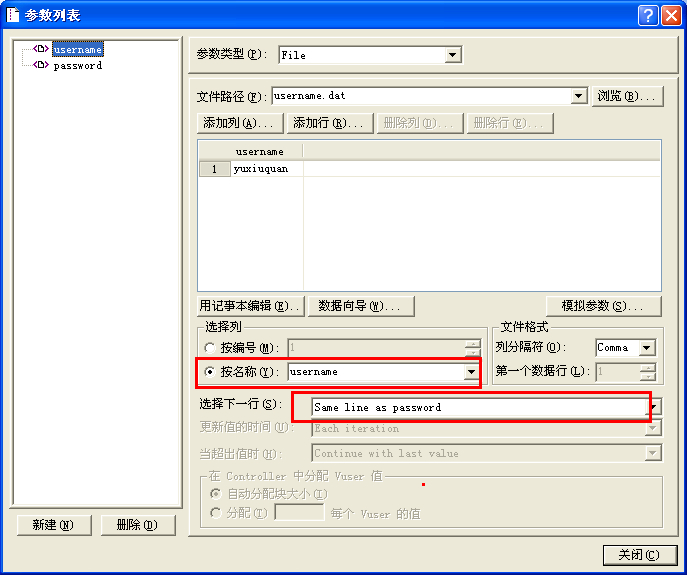
(2)password参数名设置
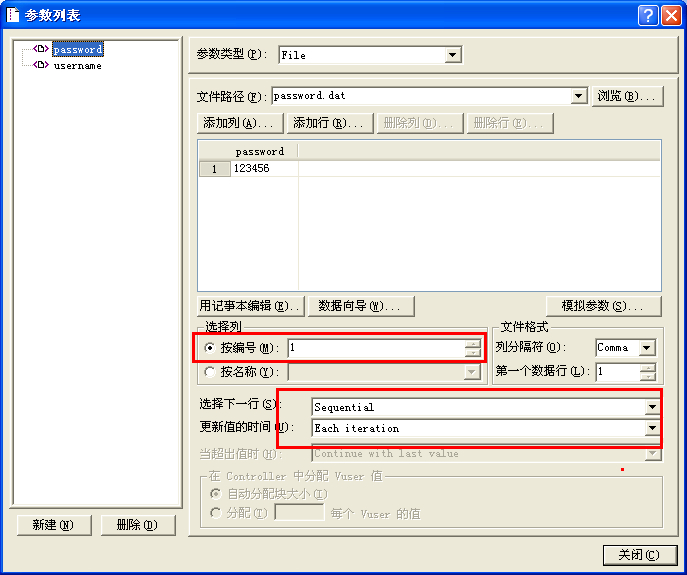
(3)、参数化设置中,“Select next row”和“Update value on”这两个属性组合,产生九种组合方式,每种方式都不一样,参数化的结果也不一样,下面是参数取值方式说明
Select next row:
Sequential:每个VU按照顺序读取。每一个虚拟用户都会按照相同的顺序读取。
Random:每个VU随机读取一个。
Unique:每个VU顺序取唯一的值。注意:使用该类型必须注意数据池中数据充足。
Same Line As 某个参数(比如Name):和前面定义的参数Name 取同行的记录。通常用在有关联性的数据上面。
Update value on:
Once 在所有的反复中都使用同一个值 只取一次
each iteration 每次反复都要取新值
each occurrence 只要发现该参数就要重新取值,也就是如果一个action中有多个该参数,每遇到一个就要重新取一个值。
(4)、在脚本中,选中需要参数化的脚本,鼠标右键“使用现有参数”选择对应要参数化的参数名即可。
(5)、在脚本中输出参数化日志信息
//输出参数化日志信息
lr_output_message("登录用户名:%s", lr_eval_string("{username}"));
lr_output_message("登录密码:%s", lr_eval_string("{password}"));
4、关联设置,由于我的LR工具在录制的时设置了关联规则,在脚本中可以使用自动扫描脚本中关联值快捷键Ctrl+F8,扫描结果切换树形视图,可以看到如图
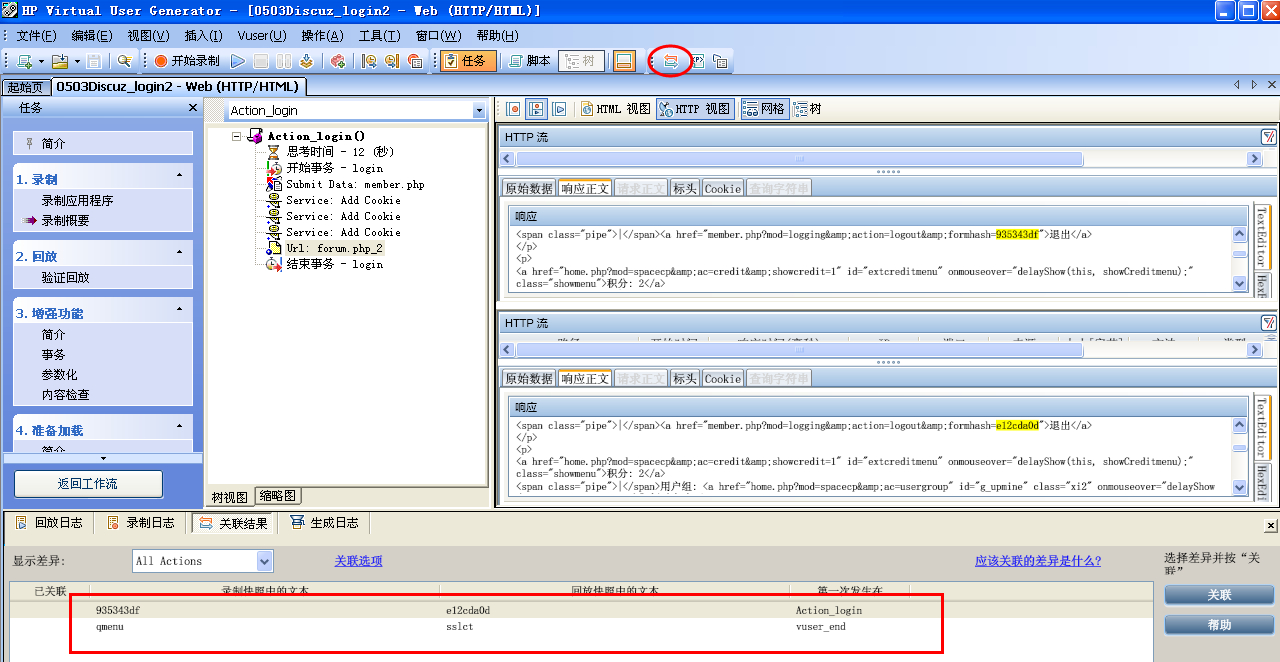
点击“关联”,返回到脚本页面,如图
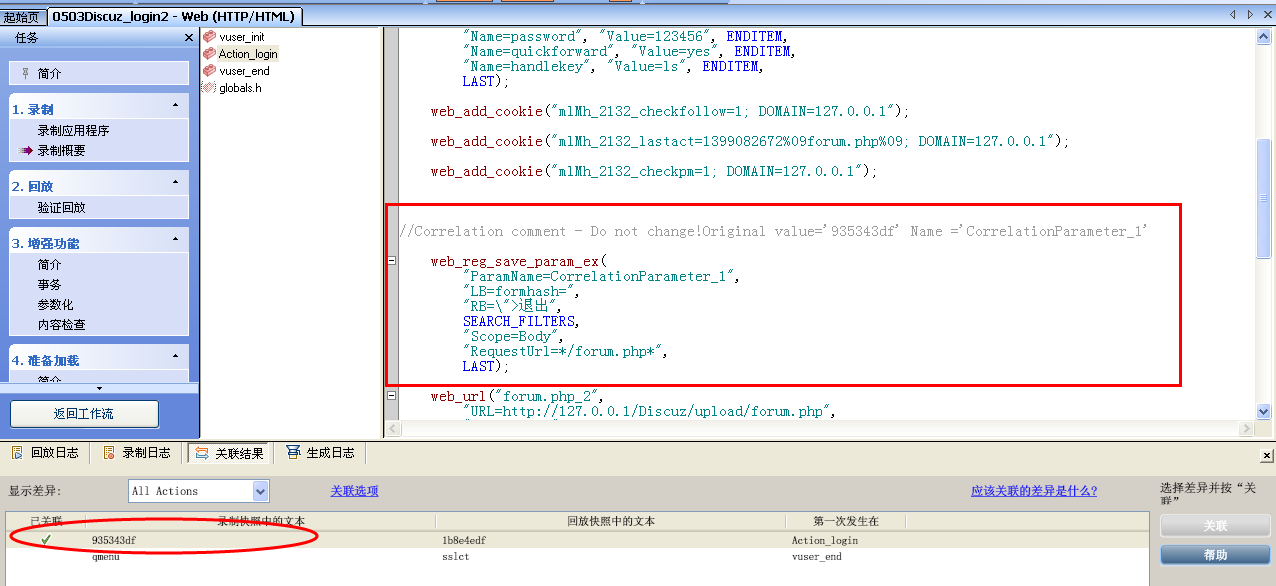
再次回放脚本,在菜单“视图--测试结果”中可以看到关联函数执行成功。
5、集合点设置,集合点的设置在菜单“插入--集合”即可,集合点名称需顾名思义,看到就能理解。另外需要注意,集合点要放在开始事务的前面,思考时间(lr_think_time函数)的后面。
使用函数:lr_rendezvous("集合点名称");